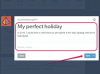Kattintson egy cellára egy üres oszlopban, amely ugyanabban a sorban található, mint az első konvertálni kívánt cella. Ha például az A1-től A10-ig terjedő cellákban lévő szöveget szeretné konvertálni, kattintson a B1-be.
Írja be az "=UPPER(" parancsot idézőjelek nélkül, majd kattintson az első cellára a konvertáláshoz, és nyomja meg az "Enter" gombot. Kattintás helyett beírhatja a cella helyét a nyitó zárójel után is.
Kattintson duplán a kitöltő fogantyúra az imént létrehozott cella jobb alsó sarkában. Ez kitölti az új oszlopot az eredeti oszlop szövegének nagybetűs változataival.
Jelölje ki az összes cellát a nagybetűs oszlopban, és másolja őket a "Control-C" megnyomásával.
Kattintson a jobb gombbal az eredeti oszlop első cellájára, majd kattintson a „123” ikonra a Speciális beillesztés szakaszban az „Értékek” kiválasztásához. Ez lecseréli az eredeti oszlopot a nagybetűs változatra.
Törölje a második létrehozott oszlop tartalmát. Az eredeti oszlop megtartja az új nagybetűket.
Ha a konvertálni kívánt oszlopban nincs szöveg minden sorában, a kitöltő fogantyújára való dupla kattintás nem fog működni. Ehelyett jelölje ki a nagybetűkkel kitölteni kívánt cellákat, és kattintson a "Kezdőlap", a "Kitöltés", majd a "Le" gombra.
Az Excel két másik funkcióval is rendelkezik a nagybetűk megváltoztatására: LOWER, amely eltávolítja a nagybetűket, és PROPER, amely minden szó első betűjét nagybetűvel írja.
Az Excel 2013-ban, de nem régebbi verziókban, a Flash Fill is használható. Írja be az oszlop első cellájának tartalmát a szomszédos cellába, és nyomja meg a "Control-E" gombot a többi automatikus kitöltéséhez. Ezután másolhatja az új oszlopot, és beillesztheti az eredetire, hogy megváltoztassa a kis- és nagybetűket.
A cikkben található információk a Microsoft Excel 2013, 2010 és 2007 programra vonatkoznak. Más verzióktól kissé vagy jelentősen eltérhet.